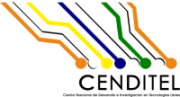Changes between Version 12 and Version 13 of Liberacion:ManualUsuarioLectorPDFDeskto
- Timestamp:
- Sep 15, 2016, 2:42:33 PM (8 years ago)
Legend:
- Unmodified
- Added
- Removed
- Modified
-
Liberacion:ManualUsuarioLectorPDFDeskto
v12 v13 17 17 * Paso 1: Abrir un archivo PDF procediendo a seleccionar el botón '''Archivo -> Abrir''' (ver figura 2) el sistema presentará una ventana para ubicar el documento PDF (ver figura 3)[[BR]] 18 18 [[Image(accion-abrir-archivo-lector-pdf-escalado.png)]][[BR]] 19 Figura 2 Acción abrir un archivo[[BR]]19 ''Figura 2 Acción abrir un archivo''[[BR]] 20 20 21 21 * Paso 2: Se procede a seleccionar el archivo PDF que se va abrir (ver figura 3)[[BR]] 22 22 [[Image(accion-seleccionar-archivo-escalado.png)]][[BR]] 23 Figura 3. Selección del archivo PDF[[BR]]23 ''Figura 3. Selección del archivo PDF''[[BR]] 24 24 25 25 * Paso 3: Una ves seleccionado y abierto el archivo en el Visor, se debe seleccionar la acción '''Verificar firma''' procediendo a seleccionar el botón '''Archivo -> Verify Signature...''' (ver figura 4)[[BR]] 26 26 [[Image( accion-verificar-firma-escalado.png)]][[BR]] 27 Figura 4. Acción Verificar firma[[BR]]27 ''Figura 4. Acción Verificar firma''[[BR]] 28 28 29 29 * Paso 4: Luego el sistema presentará una ventana informando si el documento seleccionado tiene firma electrónica. Si el documento esta firmado, el sistema le presenta dos opciones: ''' Mostrar los detalles...''' y '''Aceptar'''.[[BR]] 30 30 [[Image( ventana-verificar-firma-escalado.png)]][[BR]] 31 Figura 5. Verificar firma[[BR]]31 ''Figura 5. Verificar firma''[[BR]] 32 32 33 33 Para obtener los detalles de la(s) firma(s) se debe seleccionar la opción '''Mostrar los detalles...''' (ver figura 6) [[BR]] 34 34 [[Image( mostrar-detalles-verificar-firma-escalado.png)]][[BR]] 35 Figura 6 Detalles de la firma electrónica[[BR]]35 ''Figura 6. Detalles de la firma electrónica''[[BR]] 36 36 [[BR]] 37 37 Si el archivo que se abrió en el visor no contiene firma electrónica el sistema presenta una ventana donde indica '''El documento no esta firmado''' junto con la opción '''Aceptar''' (ver figura 7)[[BR]] 38 [[BR]] 38 39 [[Image( aviso-documento-no-firmado-escalado.png)]][[BR]] 39 Figura 7. El documento no esta firmado[[BR]]40 ''Figura 7. El documento no esta firmado''[[BR]] 40 41 41 42 '''Método 2''' … … 43 44 * Paso 1: Una ves que se tiene cargado (se abrió) un archivo PDF en el visor se procede a seleccionar la opción '''Ver -> Vistas -> Verify-Signature F12 ''' (ver figura 7) o simplemente presionar en el teclado el botón '''F12''' [[BR]] 44 45 [[Image( accion-verificar-firma-2-escalado.png)]][[BR]] 45 Figura 8. Verificar firma[[BR]]46 ''Figura 8. Verificar firma''[[BR]] 46 47 47 48 * Paso 2: El sistema presenta dentro de la misma ventana del visor una sección que muestra el detalle de la(s) firma(s) electrónica(s) si la(s) contiene (ver figura 8)[[BR]] 48 49 [[Image( mostrar-detalles-vericar-firma-2-escalado.png)]][[BR]] 49 Figura 9. Detalles de la firma electrónica[[BR]]50 ''Figura 9. Detalles de la firma electrónica''[[BR]] 50 51 51 52 El Visor PDF Tibisay PDF View permite abrir varios archivos PDF en pestaña diferentes presentando para cada archivo PDF los detalles de la(s) firma(s) electrónica(s) de tenerlas (ver figura 10 y 11)[[BR]] 53 [[BR]] 52 54 [[Image( detalles-verificar-firma-archivo-2-escalado.png)]][[BR]] 53 Figura 10. Detalles de firma de un archivo cargado en otra pestaña[[BR]]55 ''Figura 10. Detalles de firma de un archivo cargado en otra pestaña''[[BR]] 54 56 [[BR]] 55 57 [[Image( detalles-documento-no-firmado-2-escalado.png)]][[BR]] 56 Figura 11. Documento no firmado cargado en otra pestaña[[BR]]58 ''Figura 11. Documento no firmado cargado en otra pestaña''[[BR]] 57 59 58 60